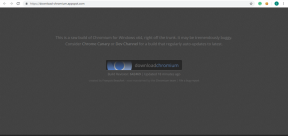Skriv frånvaromeddelanden eller ett semestersvar i Gmail
Miscellanea / / February 12, 2022
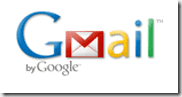
När det kommer till att mejla säger professionell etikett att man alltid ska svara på ett mejl. Det är lite svårt när du går ut på semester eller klipper navelsträngen med din dator.
Låt folk veta att du är ute på semester
eller för något annat är särskilt viktigt om du använder Gmail för professionell e-post också (vem gör inte det!).
Semestersvarare hjälper till att informera folk om din status – du kommer inte att kunna svara eftersom du är borta, och även andra detaljer som när du kommer tillbaka. Det är väldigt enkelt att ställa in en semestersvarare för ditt Gmail-konto. Se semestersvarare som en svarstjänst för din e-post. Om det är rätt inställt med rätt sorts budskap är det ett enkelt sätt att förbättra din professionella image.
Så öppna Gmail och ställ in ett automatiskt semestersvar med bara några få steg.
Steg för att ställa in automatisk semestersvar i Gmail
Steg 1. Hitta ikonen "Kugghjul" uppe till höger på din kontosida. Klicka på inställningar på rullgardinsmenyn.
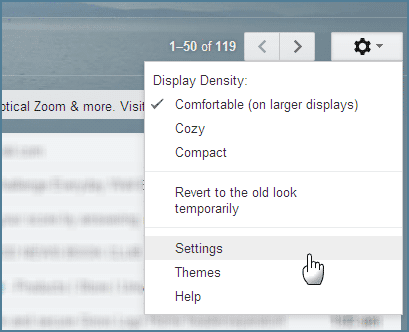
Steg 2. På
Allmän fliken, bläddra höger ner till Semestersvarare sektion. Aktivera det genom att klicka på Semestersvarare på.Steg 3. Ange intervallet för datum när du planerar att vara borta, eller ange bara startdatumet för semestersvararen att komma in.
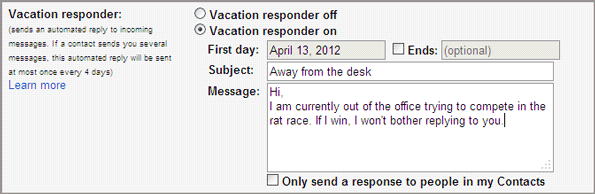
Steg 4. Ange ett ämne och komponera semestersvaret som du tycker är lämpligt. Du kan göra det enkelt, detaljerat eller helt enkelt roligt om ditt Gmail-konto är ett personligt.
Steg 5. Sätt en bock i rutan bredvid Skicka bara ett svar till personer i mina kontakter om du inte vill att alla som mailar dig ska veta att du är borta.
Notera: Google Apps-användare kommer också att se ett alternativ att bara skicka ett svar till personer på samma domän. Om du markerar båda dessa rutor kommer endast personer som finns i dina kontakter och din domän att få det automatiska svaret.
Steg 6. Klicka på Spara ändringar för att aktivera semestersvaret.
Gmail visar en banner överst på sidan som visar ämnesraden för ditt autosvarsmeddelande. Klick Sluta nu för att hindra Gmail från att automatiskt skicka svaret. Klicka på för att redigera svaret Semesterinställningar.
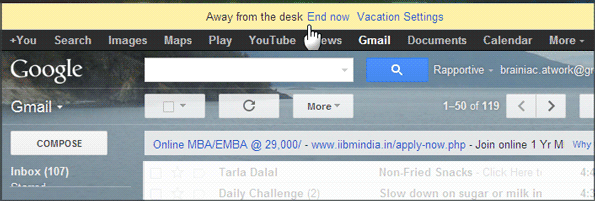
Stäng din e-post och bege dig till semestern. Din semestersvarare gör resten.
Notera: Spam-e-postmeddelanden och meddelanden adresserade till en e-postlista som du prenumererar på kommer inte att få ett semestersvar.
Var denna lilla byte av kunskap till hjälp? Ser du nyttan av den automatiska semestersvararen?
Senast uppdaterad den 3 februari 2022
Ovanstående artikel kan innehålla affiliate-länkar som hjälper till att stödja Guiding Tech. Det påverkar dock inte vår redaktionella integritet. Innehållet förblir opartiskt och autentiskt.